ผู้เขียน:
Charles Brown
วันที่สร้าง:
3 กุมภาพันธ์ 2021
วันที่อัปเดต:
1 กรกฎาคม 2024

เนื้อหา
- ที่จะก้าว
- วิธีที่ 1 จาก 2: ผ่านการตั้งค่าของ Android
- วิธีที่ 2 จาก 2: ด้วย Dingtone
- เคล็ดลับ
- คำเตือน
บทความนี้จะสอนวิธีซ่อนหรือเปลี่ยนหมายเลขโทรศัพท์ที่มีคนเห็นเมื่อคุณโทรหาบุคคลนั้นบน Android หากผู้ให้บริการของคุณอนุญาตคุณสามารถซ่อนหมายเลขของคุณจากการตั้งค่าการโทรของ Android ได้ หากไม่เป็นเช่นนั้นคุณสามารถดาวน์โหลดแอปและใช้เพื่อเปลี่ยนรหัสผู้โทรของคุณ แอพนี้มีชื่อว่า Dingtone และสามารถดาวน์โหลดได้ฟรีจาก Google Play Store
ที่จะก้าว
วิธีที่ 1 จาก 2: ผ่านการตั้งค่าของ Android
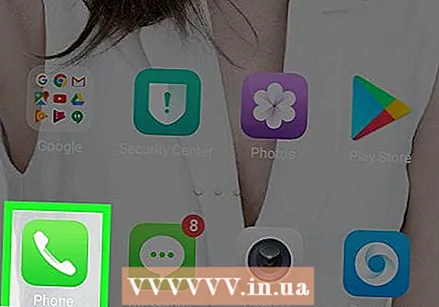 เปิดแอพโทรศัพท์บน Android ของคุณ แตะไอคอนแอพโทรศัพท์ มีลักษณะคล้ายแตรสีขาวบนพื้นสีเขียวหรือสีน้ำเงิน
เปิดแอพโทรศัพท์บน Android ของคุณ แตะไอคอนแอพโทรศัพท์ มีลักษณะคล้ายแตรสีขาวบนพื้นสีเขียวหรือสีน้ำเงิน - ผู้ให้บริการบางรายไม่สนับสนุนการซ่อน ID ผู้โทรของคุณจากการตั้งค่า หากวิธีนี้ไม่ได้ผลให้ลองใช้วิธีอื่นจากบทความนี้
 กด มากกว่า หรือ ⋮. ที่มุมขวาบนของหน้าจอ เมนูจะขยายลงมา
กด มากกว่า หรือ ⋮. ที่มุมขวาบนของหน้าจอ เมนูจะขยายลงมา 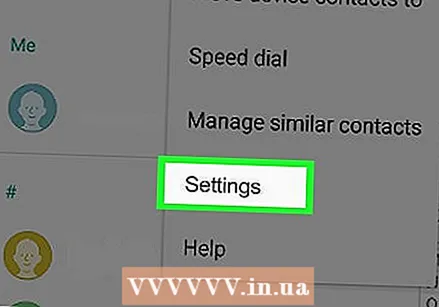 กด การตั้งค่า. ที่เป็นตัวเลือกในเมนูที่ขยายลงมา เพื่อเปิดการตั้งค่าการโทร
กด การตั้งค่า. ที่เป็นตัวเลือกในเมนูที่ขยายลงมา เพื่อเปิดการตั้งค่าการโทร - โทรศัพท์ Samsung บางรุ่นต้องการให้คุณกด "โทร" ก่อนจึงจะดำเนินการต่อได้
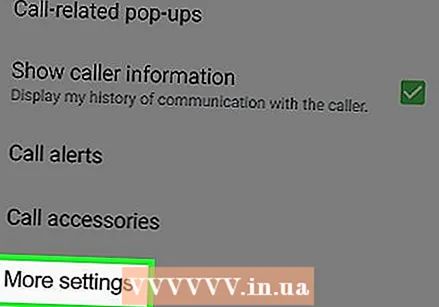 เลื่อนลงและกด การตั้งค่าเพิ่มเติม. ทางด้านล่างของหน้า
เลื่อนลงและกด การตั้งค่าเพิ่มเติม. ทางด้านล่างของหน้า  กด แสดง ID ผู้โทรของฉัน. ทางด้านบนของหน้า สิ่งนี้จะเรียกเมนูป๊อปอัปหรือเมนูขยาย
กด แสดง ID ผู้โทรของฉัน. ทางด้านบนของหน้า สิ่งนี้จะเรียกเมนูป๊อปอัปหรือเมนูขยาย 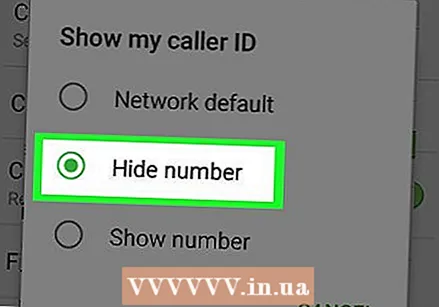 กด ซ่อนหมายเลข. ตัวเลือกนี้อยู่ในเมนูการดำเนินการนี้จะซ่อน ID ผู้โทรของคุณตราบเท่าที่ผู้ให้บริการและ / หรือภูมิภาคของคุณอนุญาต
กด ซ่อนหมายเลข. ตัวเลือกนี้อยู่ในเมนูการดำเนินการนี้จะซ่อน ID ผู้โทรของคุณตราบเท่าที่ผู้ให้บริการและ / หรือภูมิภาคของคุณอนุญาต - หากคุณไม่เห็นตัวเลือกนี้แสดงว่าผู้ให้บริการของคุณไม่รองรับ ID ผู้โทรที่ไม่ระบุชื่อ คุณสามารถติดต่อผู้ให้บริการของคุณและลองรับคุณสมบัตินี้ได้เนื่องจากโทรศัพท์ Android ส่วนใหญ่รองรับ ID ผู้โทรที่ไม่ระบุตัวตนด้วยตัวเอง อย่างไรก็ตามอาจจะมีป้ายราคาติดอยู่
วิธีที่ 2 จาก 2: ด้วย Dingtone
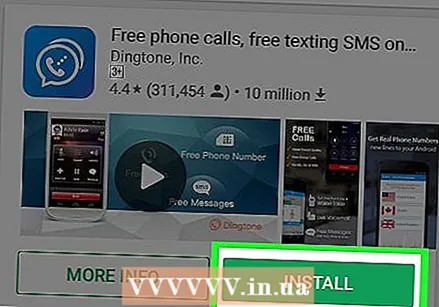 ดาวน์โหลด Dingtone Dingtone เป็นแอปฟรีบน Google Play Store แต่ข้อเสียของ Dingtone คือคุณต้องจ่ายเงินเพิ่มเวลาโทรเมื่อหมด โดยค่าเริ่มต้นแอปจะมีเวลาโทร 15 หน่วยกิต ในการดาวน์โหลด Dingtone ให้ทำดังต่อไปนี้:
ดาวน์โหลด Dingtone Dingtone เป็นแอปฟรีบน Google Play Store แต่ข้อเสียของ Dingtone คือคุณต้องจ่ายเงินเพิ่มเวลาโทรเมื่อหมด โดยค่าเริ่มต้นแอปจะมีเวลาโทร 15 หน่วยกิต ในการดาวน์โหลด Dingtone ให้ทำดังต่อไปนี้: - เปิด "Google Play Store"
 กด ลงชื่อ. ที่เป็นปุ่มสีฟ้าท้ายหน้าจอ
กด ลงชื่อ. ที่เป็นปุ่มสีฟ้าท้ายหน้าจอ  ป้อนหมายเลขโทรศัพท์ของคุณ กดช่อง "กดเพื่อป้อนหมายเลขโทรศัพท์ของคุณ" จากนั้นป้อนหมายเลขโทรศัพท์ปัจจุบันของคุณ
ป้อนหมายเลขโทรศัพท์ของคุณ กดช่อง "กดเพื่อป้อนหมายเลขโทรศัพท์ของคุณ" จากนั้นป้อนหมายเลขโทรศัพท์ปัจจุบันของคุณ 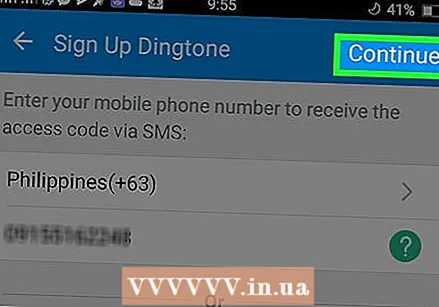 กด เพิ่มเติม. ที่มุมขวาบนของหน้าจอ
กด เพิ่มเติม. ที่มุมขวาบนของหน้าจอ 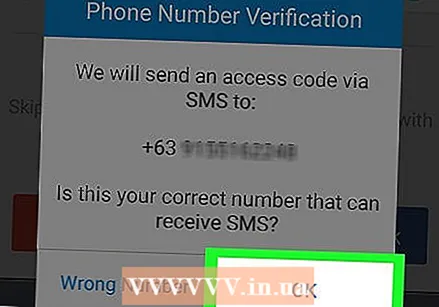 กด ตกลง เมื่อได้รับแจ้ง Dingtone จะส่งข้อความพร้อมรหัสยืนยันไปยังหมายเลขที่คุณระบุ
กด ตกลง เมื่อได้รับแจ้ง Dingtone จะส่งข้อความพร้อมรหัสยืนยันไปยังหมายเลขที่คุณระบุ 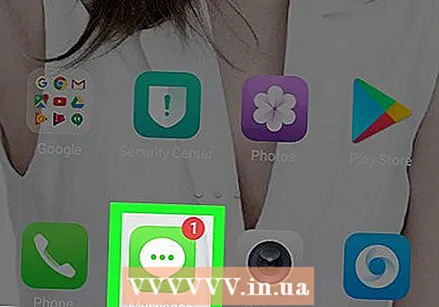 เปิดแอพ Messages บน Android ของคุณ อย่าออกจากแอป Dingtone ในขณะที่ทำสิ่งนี้
เปิดแอพ Messages บน Android ของคุณ อย่าออกจากแอป Dingtone ในขณะที่ทำสิ่งนี้  เปิดข้อความจาก Dingtone กดข้อความจาก Dingtone ที่ขึ้นต้นด้วย "Your Dingtone Passcode"
เปิดข้อความจาก Dingtone กดข้อความจาก Dingtone ที่ขึ้นต้นด้วย "Your Dingtone Passcode" 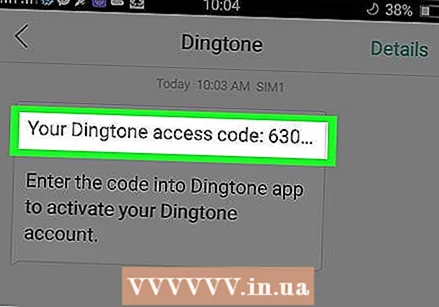 จดหมายเลขยืนยันของคุณ ตัวเลขสี่หลักในข้อความคือรหัสที่คุณต้องใช้เพื่อยืนยันหมายเลขของคุณและสร้างบัญชี Dingtone ของคุณ
จดหมายเลขยืนยันของคุณ ตัวเลขสี่หลักในข้อความคือรหัสที่คุณต้องใช้เพื่อยืนยันหมายเลขของคุณและสร้างบัญชี Dingtone ของคุณ  กลับไปที่ Dingtone และป้อนหมายเลขยืนยัน กดช่องซ้ายสุดที่ด้านบนสุดของหน้าจอจากนั้นพิมพ์หมายเลข
กลับไปที่ Dingtone และป้อนหมายเลขยืนยัน กดช่องซ้ายสุดที่ด้านบนสุดของหน้าจอจากนั้นพิมพ์หมายเลข  กด เพิ่มเติม. ที่มุมขวาบนของหน้าจอ
กด เพิ่มเติม. ที่มุมขวาบนของหน้าจอ  ป้อนชื่อจากนั้นกด เพิ่มเติม. พิมพ์ชื่อที่คุณต้องการใช้ในช่องข้อความที่ด้านบนสุดของหน้าจอ
ป้อนชื่อจากนั้นกด เพิ่มเติม. พิมพ์ชื่อที่คุณต้องการใช้ในช่องข้อความที่ด้านบนสุดของหน้าจอ  กด รับหมายเลขโทรศัพท์ฟรี เมื่อข้อความนี้ปรากฏขึ้น จะปรากฏในหน้าต่างป๊อปอัป
กด รับหมายเลขโทรศัพท์ฟรี เมื่อข้อความนี้ปรากฏขึ้น จะปรากฏในหน้าต่างป๊อปอัป 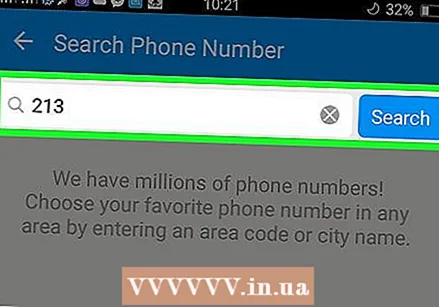 ป้อนรหัสพื้นที่ของคุณจากนั้นกด ค้นหา. ที่ด้านบนของหน้าจอ รหัสพื้นที่ที่คุณป้อนต้องเป็นของเมืองหรือภูมิภาคที่คุณต้องการใช้เป็นหมายเลขโทรศัพท์
ป้อนรหัสพื้นที่ของคุณจากนั้นกด ค้นหา. ที่ด้านบนของหน้าจอ รหัสพื้นที่ที่คุณป้อนต้องเป็นของเมืองหรือภูมิภาคที่คุณต้องการใช้เป็นหมายเลขโทรศัพท์  เลือกหมายเลขจากนั้นกด เพิ่มเติม. ซึ่งจะตั้งค่าหมายเลขใหม่เป็นรหัสผู้โทร Dingtone ของคุณ
เลือกหมายเลขจากนั้นกด เพิ่มเติม. ซึ่งจะตั้งค่าหมายเลขใหม่เป็นรหัสผู้โทร Dingtone ของคุณ 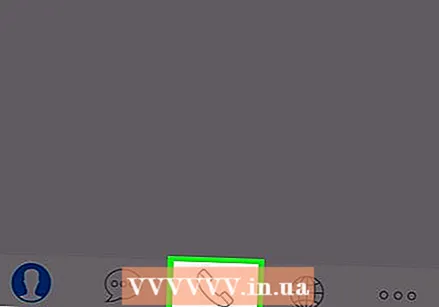 กด เสร็จสมบูรณ์ แล้วต่อไป โทร. สิ่งนี้จะนำคุณไปยังหน้าอินโฟกราฟิกใน Dingtone
กด เสร็จสมบูรณ์ แล้วต่อไป โทร. สิ่งนี้จะนำคุณไปยังหน้าอินโฟกราฟิกใน Dingtone 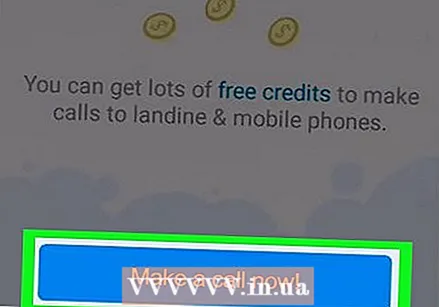 ปัดจากขวาไปซ้ายแล้วกด โทรเลย!. เพื่อเปิดแอพ Dingtone
ปัดจากขวาไปซ้ายแล้วกด โทรเลย!. เพื่อเปิดแอพ Dingtone  ทำการโทร. ป้อนหมายเลขโทรศัพท์ที่คุณต้องการโทรจากนั้นกดปุ่มโทรศัพท์สีเขียวเพื่อส่งสาย ซึ่งจะใช้หมายเลขโทรศัพท์ Dingtone แทนหมายเลขของคุณเอง
ทำการโทร. ป้อนหมายเลขโทรศัพท์ที่คุณต้องการโทรจากนั้นกดปุ่มโทรศัพท์สีเขียวเพื่อส่งสาย ซึ่งจะใช้หมายเลขโทรศัพท์ Dingtone แทนหมายเลขของคุณเอง - คุณยังสามารถซ่อนหมายเลขของคุณได้โดยกด "เพิ่มเติม" ที่มุมล่างขวาของหน้าจอจากนั้น "การตั้งค่า" จากนั้น "การตั้งค่าการโทร" จากนั้นสวิตช์สีเทา "การโทรแบบไม่ระบุตัวตน"
- เปิด "Google Play Store"
เคล็ดลับ
- คุณสามารถซ่อนหมายเลขของคุณจากการโทรได้ตลอดเวลาโดยพิมพ์นามสกุลข้างหน้าหมายเลขโทรศัพท์ (เช่น " * 68") ฟังก์ชันนี้อาจถูกบล็อกในบางประเทศ
คำเตือน
- ผู้คนมักไม่ค่อยรับโทรศัพท์หากไม่เห็นหมายเลขของผู้โทร



